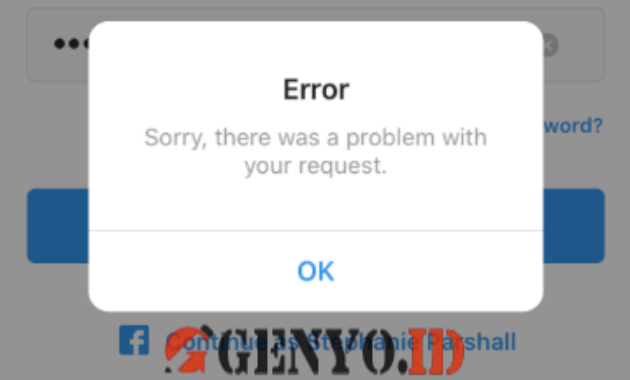Cara Mengatasi Kenapa Screenshot Tidak Bisa di Android
Cara Mengatasi Kenapa Screenshot Tidak Bisa Tersimpan – Screen capture atau yang biasa disebut screenshot dan biasa di singkat SS yang yang kalau diterjemahkan dalam bahasa Indonesia tangkapan layar adalah salah satu fitur di dalam sebuah perangkat yang mungkin kalian semua sudah mengetahuinya. Sebab memang fitur ini merupakan fitur penting pada suatu perangkat, entah itu perangkat PC/Laptop, Android, Hp Java, Symbian, dan lain sebagainya.
Namun dari kebanyakan pengguna perangkat yang menggunakan fitur ini adalah pengguna perangkat android. karena memang android telah menyediakan fitur screenshot ini dari sononya tanpa bantuan software atau aplikasi tambahan seperti halnya di PC.

Untuk melakukan screenshot di android juga sangatlah mudah, kalian hanya perlu menekan tombol Power + Volume Down secara bersamaan. Tetapi untuk hp samsung sedikit berbeda yaitu dengan menekan tombol Power + Home secara bersamaan.
Nah, dari banyaknya pengguna android saat ini pastinya pernah mengalami masalah pada saat ingin melakukan screenshot, salah satu masalahnya yaitu tangkapan layar atau screenshot yang tidak bisa disimpan atau tersimpan di galery android.
Padahal sebelumnya tidak ada masalah, dan folder screenshot atau tangkapan layar pun masih ada di galery beserta gambar screenshot yang lama.
Penyebab Kenapa Screenshot Tidak Bisa
Biasanya jika terjadi kasus tidak bisa menyimpan screenshot akan ada notifikasi “couldn’t capture screenshoot, Storage may in use” yang jika diterjemahkan “tidak dapat mengambil tangkapan layar, penyimpanan mungkin sedang digunakan”.
Lantas bagaimana cara mengatasi hal tersebut? langsung saja simak ulasannya dibawah ini.
Cara Mengatasi Screenshot Tidak Bisa
Untuk cara mengatasi tidak bisa mengambil screenshot, penyimpanan mungkin sedang digunakan yang menyebabkan gambar tidak bisa tersimpan ke galeri adalah sebagai berikut:
1. Reboot Untuk Memulai Ulang Android
Untuk cara yang pertama, kalian bisa mencoba me-reboot android yang kalian gunakan, yaitu dengan cara mematikan android dan menghidupkan kembali.
Ini adalah cara umum dilakukan jika android terjadi error dan cara yang paling mudah untuk di lakukan. Namun, jika cara ini tidak bekerja atau tidak berhasil kalian bisa menggunakan cara yang kedua.
2. Delete Dalvik Cache
Cara yang kedua yaitu mengahapus data atau Dalvik cache, untuk cara menghspusnya kalian bisa menggunakan bantuan Aplikasi Terminal Emulator.
Untuk cara melakukan dalvik cache adalah sebagai berikut :
- Download aplikasi Terminal Emulator dari Play Store atau langsung lewat link diatas.
- Install dan masuk ke aplikasi Terminal Emulator, silahkan Ketik ‘reboot recovery’ dan pencet tombol Enter.
- Kemudian, pergi ke bagian ‘Advanced’ dan pilih ‘wipe dalvik cache’.
- Konfirmasi proses wiping dan reboot ponsel kalian.
- Selesai.Selain Menggunakan aplikasi Terminal Emulator, kalian juga bisa menggunakan aplikasi CWM untuk menghapus Dalvik Cache.
3. Menggunakan Aplikasi Media Library Repair Scanner
Jika kedua cara di atas masih belum berhasil, kalian bisa menggunakan cara yang terakhir ini. untuk kasus seperti ini biasanya ada kemungkinan media library corrupt yang menyebabkan system busy terus menerus seolah-olah masih terpakai.
Nah, solusi untuk android yang tidak bisa menyimpan atau save hasil screenshoot atau tangkapan layar ini adalah me-repair menggunakan aplikasi atau program “Media Library Repair Scanner” yang mana aplikasi ini bisa kalian download di play store atau langsung lewat link DISINI.
Sebenarnya Aplikasi tersebut digunakan untuk Pemutar Musik, namun bisa juga untuk meng-generate atau refreshed database/library baru. Aplikasi ini bisa dijalankan di hp root maupun yang belum root.
Namun jika ingin men-delete old library-nya, handheld-nya harus di root terlebih dahulu. diamkan handsetnya selama building new library. (tap home) jadi nanti jika sudah selesai akan ada notifikasi.
Dan cara menjalankan aplikasi Media Library Repair Scanner juga sangat mudah kita hanya perlu mengklik tombol refresh / menyegarkan saja. dan tunggu sampai proses selesai.
Baca Juga : Cara Mengatasi Tidak Bisa Mengambil Tangkapan Layar Karena Ruang Penyimpanan Terbatas
Demikian untuk artikel kali ini mengenai solusi tidak dapat mengambil screenshot atau tangkapan layar penyimpanan mungkin sedang digunakan serta cara mengatasi tidak bisa screenshot di android karena alasan keamanan dan tidak dapat menangkap layar dicegah oleh kebijakan keamanan. Semoga bermanfaat untuk teman-teman semuanya!.